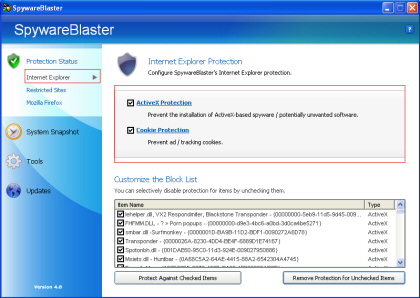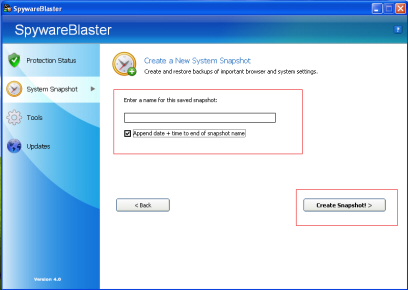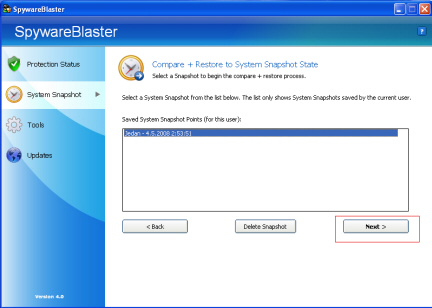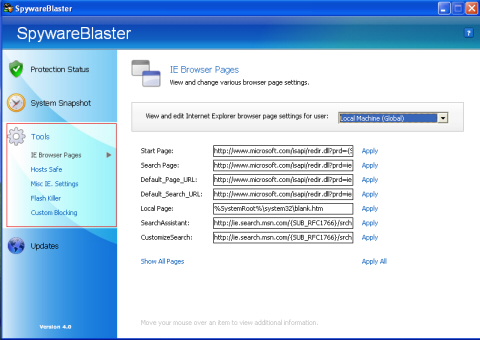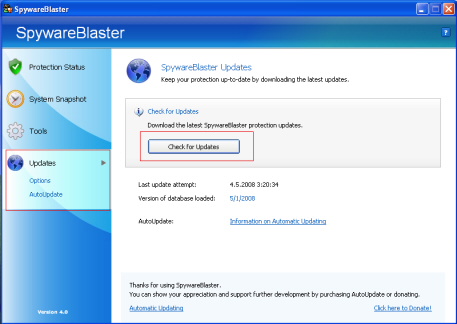Spyware Blaster
Stranica sa koje se može skinuti Spyware Blaster: http://www.snapfiles.com/Freeware/security/fwantispy.html
SpywarwBlaster
ne traži i ne uklanja spyware, on služi kako bi spriječio da isti bude instaliran
na računalo. Sprječava instalaciju spyware-a baziranog na ActiveX-u, adaware,
dialere, otimanje preglednika i ostale potencijalno opasne programe.
Također može i blokirati cookie-e u Internet Explorer-u, Firefox-u
i mnogim drugim preglednicima. Ima i opciju za automatsko ažuriranje
najnovijih podataka, ali ta opcija se plaća i u besplatnoj verziji
korisnik mora sam ažurirati podatke. Također uključuje i opciju za
stvaranje slike sustava, tako da korisnik može stvoriti sliku računala
dok nije bilo zaraženo i u slučaju da se kasnije zarazi može se pomoću
stvorene slike vratiti u stanje dok je sustav bio čist.
Slika 1: Početni prozor
Ako želimo blokirati sve kolačiće
za praćenje, reklamne kolačiće i spriječiti instalaciju spyware-a baziranog na ActiveX-u u Internet Explorer-u odaberemo ga pod Protection
Status na slici 1 i stavimo kvačice na ActiveX Protection, Cookie Protection i
pritistnemo gumb Protect Against Checked Items.
Slika 2: Stvaranje System Snapshot-a
Za stvaranje
slike sustava odabere se System Snapshot i u prozoru koji se pojavi odabrati
Create new System Snapshot i stisne gumb Go, u sljedećem prozoru na slici 2 treba
upisati kako želimo da se zove slika i stisnemo gumb Create Snapshot.
Slika 3: Vraćanje sustava na stare postavke
Ako se želi
vratiti na sliku sustava koju smo prije snimili treba odabrati Restore
System to Saved Snapshot Points i u sljedećem prozoru koji se otvori
odabrati jednu od slika koje smo snimili i kliknuti gumb Next.
Slika 4: Kartica Tools
Pod karticom Tools na slici 4 nude nam se još dodatne opcije kao definiranje koje stranice u Internet Explorer-u nam služe za npr. početnu stranicu, stranicu za pretraživanje, lokalna stranica... Mogu se također napraviti kripitrane kopije slika sustava pod opcijom Hosts Safe. Pod opcijom Misc IE Settings možemo spriječiti da se početna stranica mijenja iz Internet Options-a u Internet Explorer-u ili tekst koji se ispisuje nakon imena stranice koju otvorimo, početno je stavljeno na Internet Explorer, a može se unijeti bilo koji drugi tekst. Opcija Flash Killer služi kako bi spriječila pokretanje flash animacija koja na nekim stranicama znaju biti iritantne.
Slika 5: Kartica Updates
Pod karticom Updates na slici 5 nudi nam se opcija da pogledamo postoje li novije verzije programa. Opciji AutoUdate može se pristupiti, ali može se aktivirati tek kada se kupi puna verzija programa.